Denne artikel forklarer, hvordan man nemt konverterer TXT til PDF. Vi giver trin-for-trin instruktioner og taler om fordelene – og vi stiller også nogle spørgsmål for at forbedre din arbejdsgang.
Når man hele tiden arbejder med dokumenter, har jeg stået i mange situationer, hvor det blev meget relevant at konvertere almindelige tekstfiler til noget langt mere passende og accepteret – nemlig en accepteret PDF. Uanset om det handler om professionelle rapporter, præsentationer eller personlige projekter, så holder konvertering af TXT-filer til PDF mit indhold pænt og professionelt i udseendet, samtidig med at formatering, sikkerhed og nem deling bliver bevaret. I denne artikel vil jeg tage dig med gennem trinnene for at konvertere en TXT-fil til en PDF og vise, hvorfor sådan en konvertering kan være gavnlig for dit arbejde.
Hvorfor konvertere TXT til PDF?
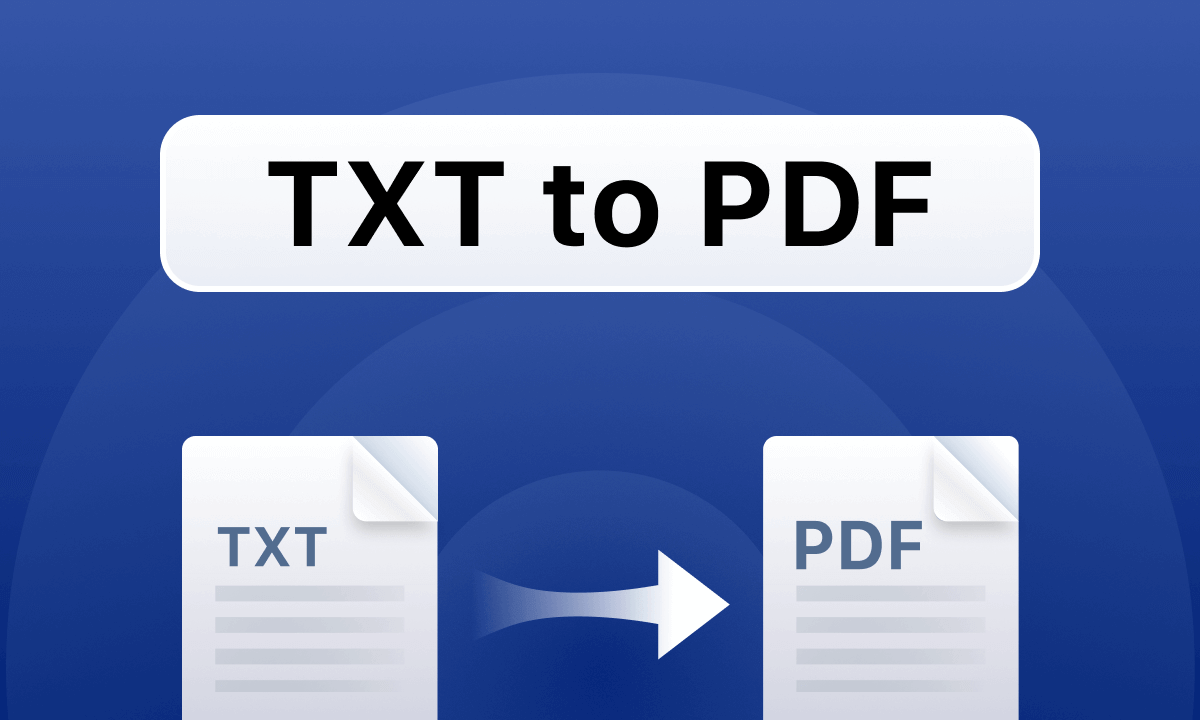
Du undrer dig måske over, hvorfor man skulle tage en simpel tekstfil og gøre den til noget så “kompliceret” som en PDF. Selvom en TXT-fil er fantastisk til at gemme rå, uformateret tekst, så har PDF-formatet mange fordele, der gør det mere anvendeligt i professionel sammenhæng. Her er nogle grunde til, at du bør konvertere dine TXT-filer til PDF:
Bevaring af layout og formatering: I modsætning til TXT-formatet bevarer PDF layout, skrifttyper og formatering på tværs af enheder og platforme. Det betyder, at dit dokument vil se ens ud, uanset hvilken enhed det bliver åbnet på.
Professionelt udseende og fornemmelse: Da PDF-filer understøtter billeder, tabeller og andre former for multimedier, fungerer de perfekt til formelle dokumenter, forretningsrapporter eller præsentationer. En PDF ser langt mere professionel ud end en simpel TXT-fil.
Universal anvendelse: PDF-filer er let tilgængelige uden problemer, uanset hvilken enhed man bruger. I modsætning til .TXT-filer, der ofte ser rodede ud, fordi præsentationen kan ændre sig afhængigt af det program, der bruges, så ændrer PDF-filer sig ikke på tværs af enheder eller styresystemer.
Sikkerhed: Sikkerhed er vigtigt, fordi PDF-dokumenter kan krypteres eller beskyttes med adgangskode – det kan TXT-filer ikke.
Deling og udskrivning bliver nemt: PDF'er bruges bredt i både skole og erhvervsliv, fordi de er meget kompatible med både e-mails og udskrivningssystemer. At dele eller printe PDF’er er en virkelig nem proces.
Konvertering af TXT til PDF: Trin
Nu hvor vi forstår, hvorfor det er værdifuldt at konvertere fra TXT til PDF, så lad os se på, hvordan man gør det. I dette afsnit viser jeg tre nemme måder at ændre dine .txt-filer til .pdf – og WPS Office er en af de enkle muligheder. Lad os begynde!
Metode 1: Konverter en fil fra .TXT til PDF-format med WPS Office
WPS Office er en samlet kontorpakke, som tilbyder den nemmeste og mest kraftfulde måde at konvertere TXT til PDF. Sådan gør du det i nogle få trin:
Trin 1. Hvis du ikke har WPS Office, så download og installer det fra den officielle hjemmeside. Det er gratis til både Windows og Mac.
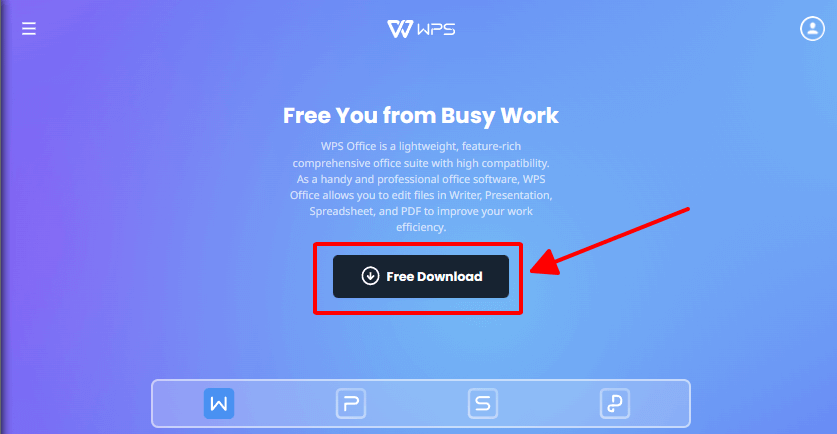
Trin 2. Åbn din TXT-fil i WPS Writer.
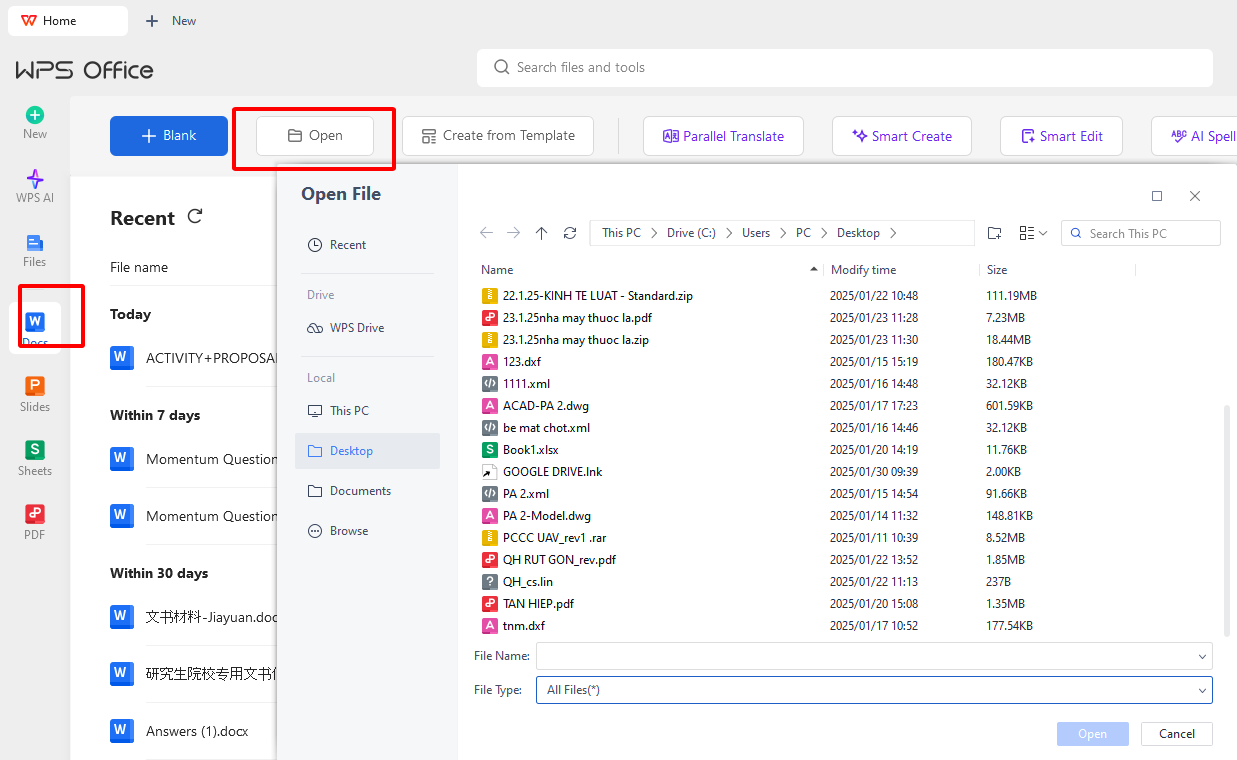
Når det er installeret, så åbn WPS Writer – tekstbehandlingsprogrammet i WPS Office-pakken. Gå til Filer > Åbn, og vælg den TXT-fil, du vil konvertere.
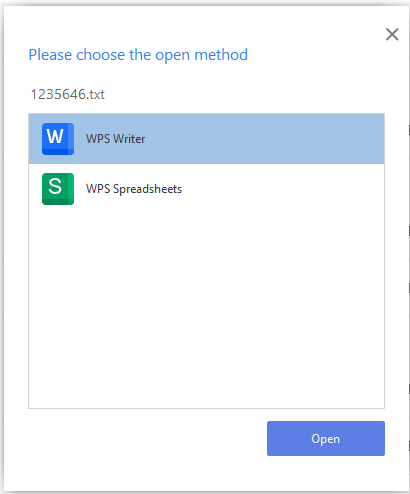
Trin 3: Formatering af dit dokument (valgfrit)
Selvom filen er uformateret i .txt-format, kan WPS Writer stadig få den til at se flot ud. Du kan ændre skrifttype, justering eller farve og indsætte billeder eller tabeller for et mere professionelt PDF-udseende.
Trin 4: Gem som PDF
Når dokumentet er klar, så gå til Filer > Eksportér til PDF eller Gem som, og vælg PDF som format. Vælg, hvor PDF-filen skal gemmes, og klik på Gem. Nu er din TXT-fil blevet til en formateret PDF!
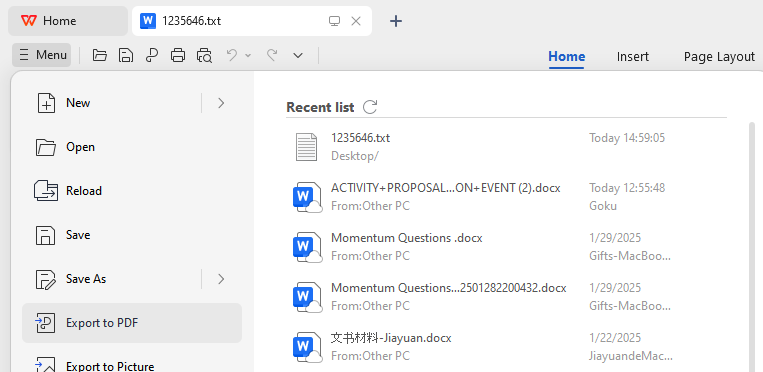
Trin 5: Tilføj sikkerhedsfunktioner (valgfrit)
For at beskytte din PDF kan du tilføje adgangskodebeskyttelse, før du gemmer. Det er nyttigt, hvis dokumentet indeholder følsomme eller fortrolige oplysninger.
Metode 2: Brug af online konverter (ingen softwareinstallation)
Hvis du ikke vil installere nogen software, findes der mange onlineværktøjer, som hjælper dig med gratis at konvertere TXT til PDF. Her er standardmetoden med en online konverter:
Trin 1: Vælg online konverter
Søg efter en online konverter til TXT til PDF – fx Smallpdf, ILovePDF eller PDF2Go, som er gratis tjenester. Åbn et af disse websteder i din browser.
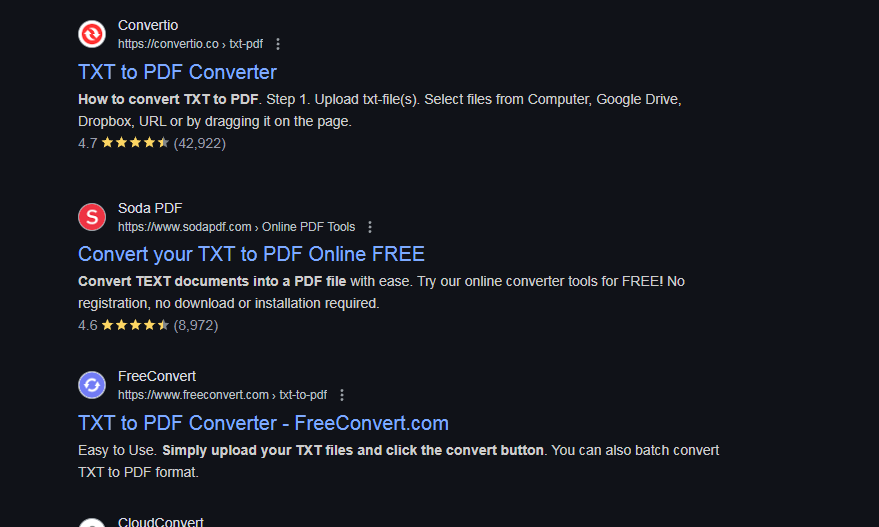
Trin 2: Upload din TXT-fil
Når du åbner konverterens hjemmeside, vil du se en Upload-knap; klik på den og vælg TXT-filen fra din computer, som du ønsker at konvertere.
Trin 3: Konverter filen
Når TXT-filen er uploadet, klikker du på Konverter til PDF-knappen. Onlineværktøjet behandler din fil og konverterer den til PDF.
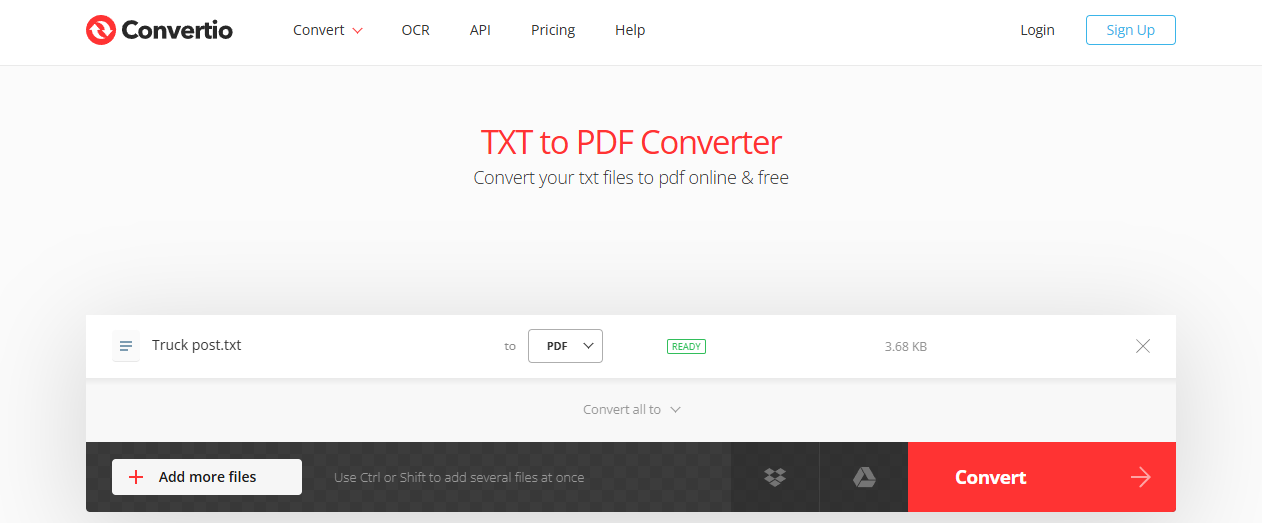
Trin 4: Download PDF’en
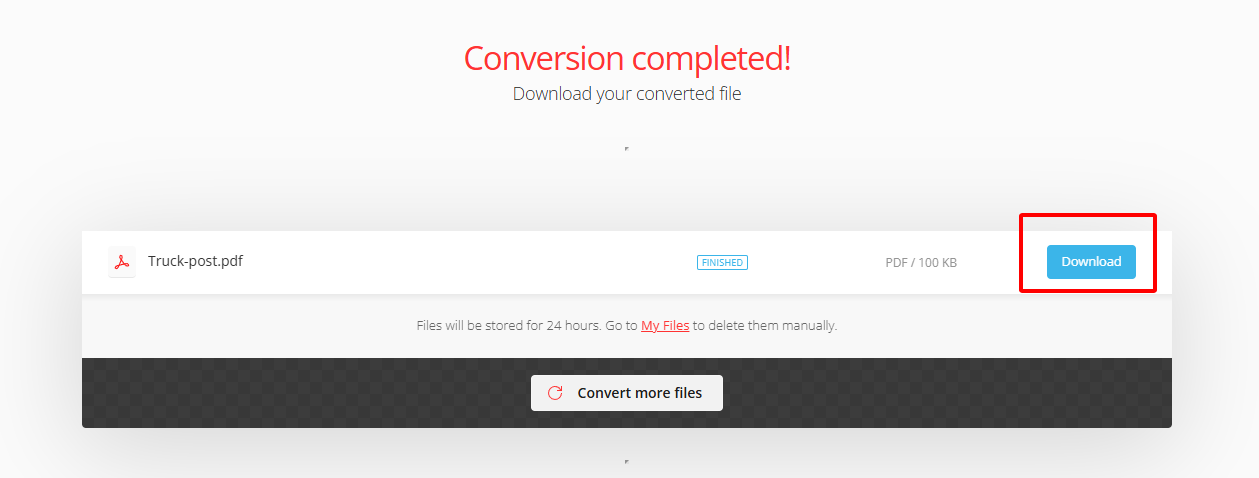
Når konverteringen er færdig, giver hjemmesiden dig et link til at downloade PDF’en. Klik på download-linket for at gemme PDF-filen på din computer.
Metode 3: Konverter TXT til PDF med Microsoft Word
Hvis du har Word installeret på din computer, kan du også bruge det. Sådan gør du det hurtigt: åbn TXT-filen i Word for at konvertere den til PDF.
Trin 1: Åbn Microsoft Word og gå til Filer > Åbn. Din TXT-fil kan ligge i enhver mappe, så find og åbn den i Word.
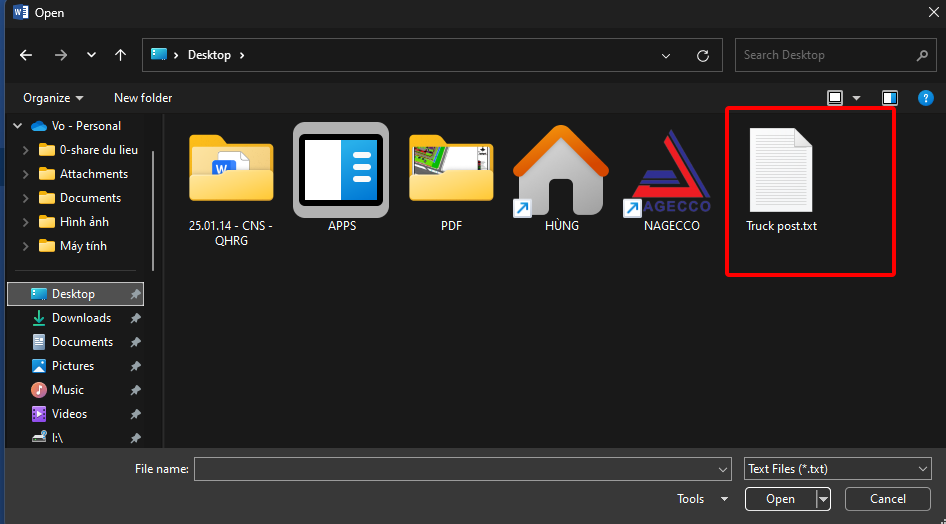
Trin 2: Formater dit dokument (valgfrit)
Åbn TXT-filen i Word, redigér den, og formater den. Du kan ændre skrifttyper og layout, tilføje overskrifter og endda indsætte billeder – alt dette forbliver intakt ved PDF-konvertering.
Trin 3: Gem som PDF
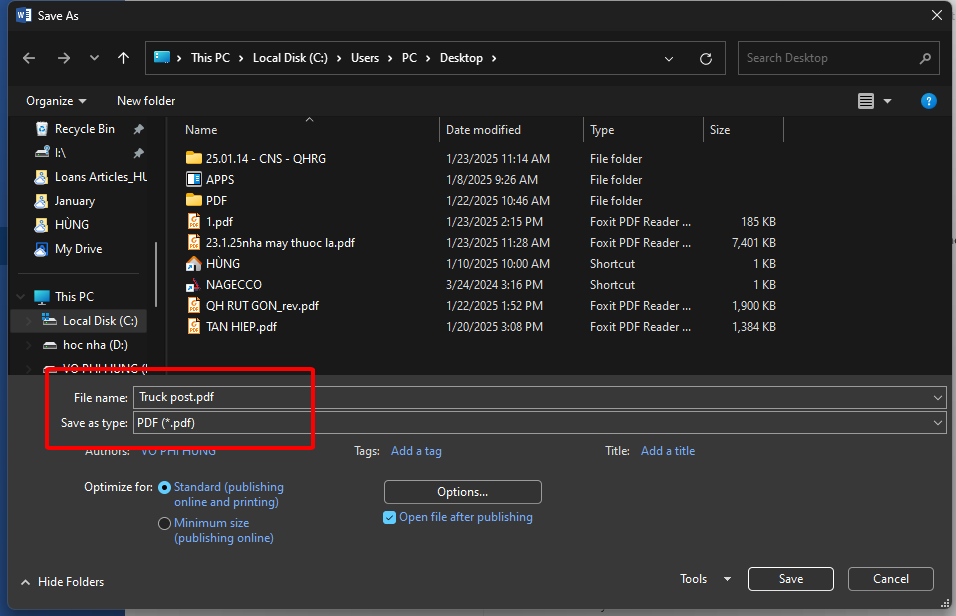
Når du er færdig med dokumentet, klikker du på Filer > Gem som. Vælg, hvor du vil gemme PDF-filen, og vælg PDF i rullemenuen “Gem som type”. Din TXT-fil er nu en PDF!
WPS Office: Et stærkt værktøj til dokumentkonvertering
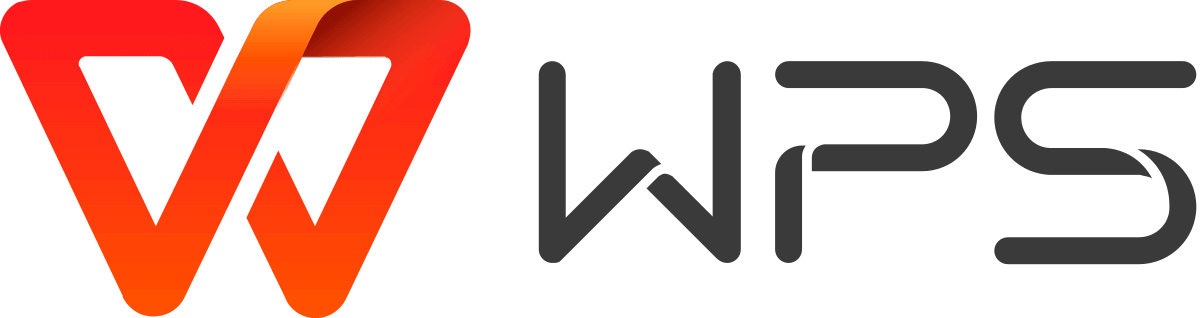
WPS Office er ikke kun lavet til PDF-konvertering – det er en komplet kontorpakke, som tager højde for alle dine dokumentbehov, lige fra tekstfiler og regneark til præsentationer. WPS Office har en brugervenlig grænseflade med kraftfulde funktioner og nem cloud-integration, der holder dig produktiv. Nogle af de vigtigste funktioner ved WPS Office inkluderer:
Kompatibilitet på tværs af systemer: WPS Office kan bruges på Windows, Mac, Android og iOS – du kan begynde en opgave ét sted og fortsætte et andet uden at miste noget.
AI-integrerede værktøjer: WPS Office gør det nemt at rette grammatik, sætte punktum, og den kan endda foreslå tekst – alt sammen med AI, mens du skriver eller redigerer.
Cloud-lagring: WPS Office har indbygget cloud-lagring, så det er nemt at gemme og få adgang til dokumenter når som helst, hvor som helst.
Understøttelse af mange filformater: Den understøtter mange formater til dokumentkonvertering og redigering – fx DOCX, PPTX, XLSX, TXT, PDF og flere.
WPS Office hjælper med et glattere workflow, højere produktivitet og perfekte dokumenter – uanset hvilket format du arbejder med.
FAQs
1. Hvordan konverterer jeg en TXT-fil til PDF i WPS Office?
Åbn filen i WPS Writer og justér formateringen, hvis nødvendigt. Gå derefter til Filer > Eksportér til PDF, vælg hvor dokumentet skal gemmes, og det vil blive konverteret til PDF.
2. Kan man tilføje billeder eller links, før man konverterer fra TXT til PDF?
Ja, i WPS Writer kan du tilføje billeder, tabeller, hyperlinks og mange andre multimediefunktioner, mens du formaterer din TXT-fil – og de bevares, når du eksporterer til PDF.
3. Hvordan beskytter jeg PDF’en efter konvertering?
Du kan også tilføje en adgangskode til din PDF med WPS Office. Når du gemmer dokumentet som PDF, kan du vælge sikkerhedsindstillinger og sætte en adgangskode for at forhindre uautoriseret adgang.
Sammenfatning
I denne artikel har vi set, hvordan man konverterer TXT- og PDF-filer med den gratis men kraftfulde WPS Office – og begge typer tekstfiler. Vi har derefter set, hvorfor det er en fordel for dig at gøre det, og givet nogle tips til at forbedre din arbejdsgang ved at vise, hvorfor WPS Office er et fremragende valg til dokumenthåndtering.
Ved hjælp af WPS AI kan du automatisk rette grammatiske fejl og opsummere lange tekster. Dette værktøj genererer automatisk PDF’er. Uanset om du er studerende, professionel eller bare almindelig bruger, gør WPS Office dokumentkonvertering og redigering supernemt.



